Chưa có sản phẩm trong giỏ hàng.
Máy tính của tôi không thể kết nối với mạng LAN sau khi nâng cấp, phải làm sao?
Sau khi nâng cấp máy tính, nhiều người dùng gặp phải tình trạng không thể kết nối với mạng LAN. Đây là vấn đề gây khó chịu vì ảnh hưởng trực tiếp đến công việc, học tập và giải trí. Nguyên nhân có thể đến từ phần mềm, driver hoặc phần cứng bị xung đột trong quá trình nâng cấp. Bài viết sau sẽ giúp bạn tìm hiểu chi tiết lý do và hướng khắc phục hiệu quả.
Nguyên nhân khiến máy tính không kết nối được LAN sau khi nâng cấp
Một trong những nguyên nhân phổ biến nhất là driver card mạng không còn tương thích với phiên bản hệ điều hành mới. Việc nâng cấp Windows hoặc thay đổi phần cứng có thể khiến driver cũ không hoạt động đúng.
Ngoài ra, quá trình nâng cấp đôi khi làm thay đổi thiết lập mạng. Những cấu hình IP, DNS hoặc tường lửa có thể bị sai lệch, dẫn đến việc máy tính không nhận được địa chỉ IP từ modem hoặc router.
Một số trường hợp khác có thể đến từ việc xung đột phần mềm bảo mật, phần cứng card mạng bị lỏng hoặc cổng LAN trên mainboard gặp sự cố.
Kiểm tra cơ bản trước tiên
Khi gặp lỗi này, bạn hãy thử kiểm tra lại dây cáp mạng. Hãy đảm bảo dây không bị gãy, đứt hoặc lỏng khi cắm vào cổng LAN của máy tính và modem. Tiếp theo, thử đổi sang một cổng LAN khác trên modem để loại trừ khả năng modem bị hỏng cổng.
Sau đó, hãy khởi động lại cả máy tính và modem. Đây là bước đơn giản nhưng có thể khắc phục nhiều sự cố kết nối tạm thời.
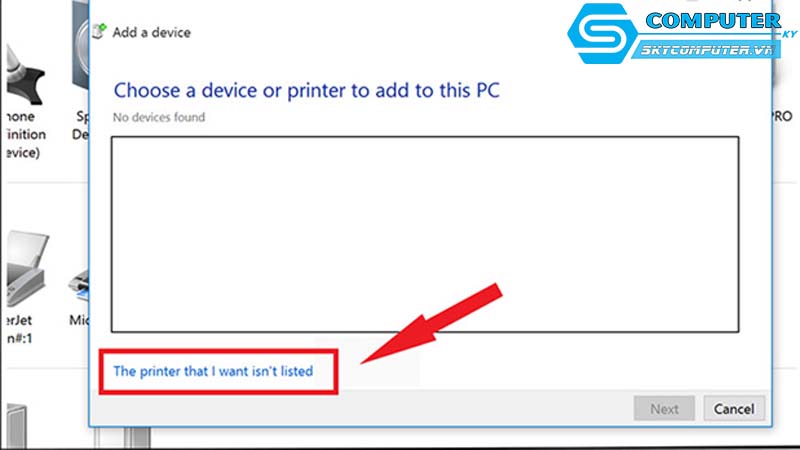
Cập nhật hoặc cài đặt lại driver card mạng
Nếu sau khi nâng cấp hệ điều hành, máy tính không kết nối được LAN, rất có thể nguyên nhân đến từ driver. Bạn có thể truy cập vào Device Manager, tìm đến mục Network Adapter. Nếu thấy dấu chấm than vàng hoặc thiết bị không hiển thị, bạn cần tải driver phù hợp từ trang web chính thức của hãng sản xuất mainboard hoặc card mạng.
Trong một số trường hợp, bạn nên gỡ bỏ driver cũ rồi cài đặt lại từ đầu để tránh xung đột. Việc sử dụng driver chính xác và mới nhất sẽ đảm bảo card mạng hoạt động ổn định trở lại.
Kiểm tra cấu hình mạng trong hệ điều hành
Bên cạnh driver, cấu hình mạng sau khi nâng cấp cũng có thể bị thay đổi. Bạn hãy mở Network & Internet Settings để đảm bảo Ethernet đã được bật. Tiếp theo, hãy kiểm tra lại địa chỉ IP bằng cách đặt chế độ tự động nhận IP (Obtain an IP address automatically).
Nếu vẫn không thành công, bạn có thể thử làm mới địa chỉ IP bằng Command Prompt với lệnh “ipconfig /release” và “ipconfig /renew”. Đây là cách đơn giản để xử lý tình trạng xung đột địa chỉ mạng.
Ngoài ra, tường lửa hoặc phần mềm diệt virus cũng có thể chặn kết nối LAN. Hãy thử tạm thời tắt chúng để kiểm tra xem lỗi có được khắc phục không.
Khi nào cần mang máy tính đi sửa chữa?
Nếu bạn đã thử mọi cách nhưng máy tính vẫn không kết nối được LAN, nhiều khả năng phần cứng card mạng hoặc cổng LAN trên mainboard đã gặp sự cố. Trong tình huống này, việc sửa chữa tại nhà sẽ khó thực hiện và có thể làm tình trạng nặng hơn.
Giải pháp tốt nhất là mang máy đến trung tâm sửa chữa uy tín để được kiểm tra chi tiết. Kỹ thuật viên chuyên nghiệp sẽ giúp bạn xác định chính xác nguyên nhân và đưa ra hướng khắc phục hiệu quả.
Kết luận
Máy tính không thể kết nối với mạng LAN sau khi nâng cấp có thể do driver lỗi thời, cấu hình sai hoặc phần cứng gặp trục trặc. Người dùng có thể tự kiểm tra dây cáp, cập nhật driver và cấu hình lại mạng để khắc phục tạm thời. Tuy nhiên, nếu tình trạng vẫn tiếp diễn, hãy mang máy đến Skycomputer chuyên sửa máy tính hỏng để được sửa chữa và hỗ trợ nhanh chóng.
Xem thêm:
Làm sao để tắt các ứng dụng khởi động cùng hệ thống để tăng tốc độ máy tính?
Máy tính của tôi bị lỗi khi mở các ứng dụng, tôi phải làm gì để sửa?



